Qemscan Loader
O módulo QEMSCAN Loader foi projetado especificamente para carregar e processar imagens QEMSCAN dentro do ambiente de Seção Delgada do GeoSlicer. Este módulo simplifica o processo de importação e visualização de dados complexos do QEMSCAN, oferecendo recursos como configurações personalizáveis de tamanho de pixel e tabelas de cores integradas para identificação eficiente de minerais.
Painéis e sua utilização
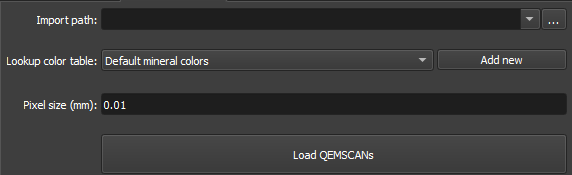 |
|---|
| Figura 1: Apresentação do módulo Qemscan Loader. |
Principais opções
A interface do módulo QEMSCAN Loader é composta por vários painéis, cada um projetado para simplificar o carregamento e o processamento de imagens QEMSCAN:
-
Input file: Este input permite selecionar o diretório que contém seus arquivos de imagem QEMSCAN.
-
Lookup color table: Permite aos usuários criar e aplicar seus próprios mapeamentos de cores aos dados minerais ou a escolha entre um conjunto de tabelas de cores .csv predefinidas para atribuir cores a diferentes minerais com base em sua composição.
-
Add new: Opção de permitir que o carregador procure um arquivo CSV no mesmo diretório do arquivo QEMSCAN que está sendo carregado. Você também tem a opção de caixa de seleção para utilizar a tabela de "Cores minerais padrão". Cores minerais padrão
-
Pixel size(mm): Seção para definir a razão em px/milímetros. Se a imagem complementar em RGB ja foi importada, o valor deverá ser correspondente.
-
Load Qemscam: Carregar QEMSCANs .
Fluxo
Utilize o Módulo QEMSCAN Loader para carregar imagens QEMSCAN, conforme descrito nos passos abaixo:
- Use o botão Add directories para adicionar diretórios contendo dados QEMSCAN. Esses diretórios aparecerão na área Data to be loaded (uma busca por dados QEMSCAN nesses diretórios ocorrerá em subdiretórios abaixo em no máximo um nível). Pode-se também remover entradas indesejadas selecionando-as e clicando em Remove.
- Selecione a tabela de cores (Lookup color table). Pode-se selecionar a tabela padrão (Default mineral colors) ou adicionar uma nova tabela clicando no botão Add new e selecionando um arquivo CSV. Tem-se também a opção de fazer o carregador buscar por um arquivo CSV no mesmo diretório que o arquivo QEMSCAN sendo carregado. Também há a opção Fill missing values from "Default mineral colors" lookup table para preencher valores faltantes.
- Defina o tamanho do pixel (Pixel size) em milímetros.
- Clique no botão Load QEMSCANs e aguarde o carregamento ser finalizado. Os QEMSCANs carregados podem ser acessados na aba Data, dentro do diretório QEMSCAN.